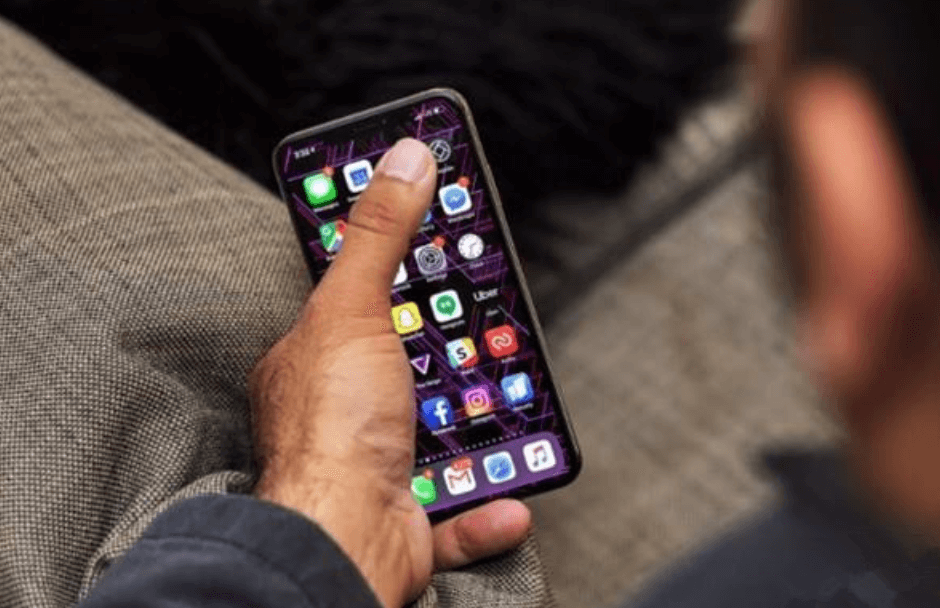爱思助手支持导出哪些类型的文件?
发布时间:09/08/2025 23:47:33
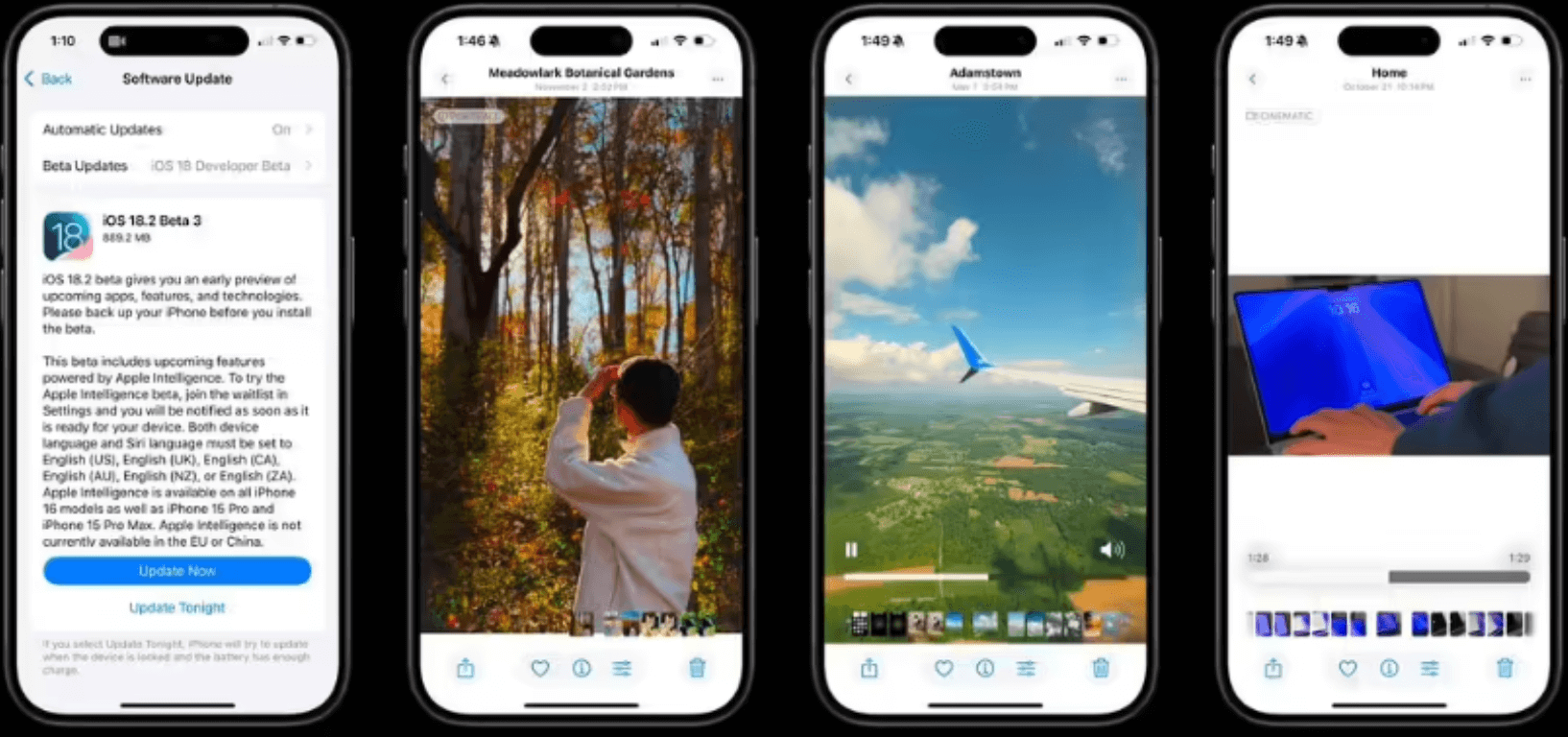
文章目录
用户需要导出哪些关键数据?
用户寻求使用爱思助手导出文件的核心需求
- 数据备份与存档: 永久保存珍贵的照片、视频、通讯录、备忘录、聊天记录等,防止设备丢失或损坏。
- 跨平台迁移与使用: 将通讯录导入安卓手机或电脑邮箱客户端;将备忘录、短信内容整理成文档报告;在电脑上自由查看、编辑导出的照片视频。
- 设备更换/重置前备份: 换新iPhone或恢复出厂设置前,完整备份特定应用数据(如游戏进度、文档)、媒体库等。
- 内容整理与分析: 导出通话记录、短信进行统计;整理微信聊天记录留档;提取特定应用内的文档。
- 释放设备空间: 将占用大量空间的照片、视频、音乐导出到电脑存储,减轻设备负担。
爱思助手支持导出的文件类型详解
基础信息与通讯数据:
- 通讯录: 支持导出为标准 VCF (vCard) 格式文件。
- 通话记录: 可导出为 CSV 或 XLS (Excel) 格式。
- 短信/ iMessage: 支持导出为 TXT (纯文本)、 HTML (网页格式)、 CSV 格式。
多媒体内容:
- 照片: 支持按原格式(如 JPG, HEIC, PNG, GIF, RAW 等)导出。
- 视频: 支持导出设备拍摄或保存的 MOV, MP4 等常见视频文件。
- 音乐: 可将设备上的音乐导出为 M4A 或 MP3 文件。
- 铃声: 支持导出用户自定义的铃声,格式通常为 M4R。
- 语音备忘录: 可导出为 M4A 格式音频文件。
应用相关数据:
- 应用本身 (IPA文件): 对于从App Store下载的非加密应用,可以将其导出为 IPA 安装包文件。
- 应用文档/数据: 可浏览并导出部分应用内部存储的文件。
设备日志与备份:
- 崩溃日志: 可导出设备的崩溃报告(Crash Logs),格式为文本。
- 全量备份: 可以创建设备的完整加密或非加密备份(.i4bak格式)。
其他实用数据:
- 备忘录: 支持导出为 TXT 纯文本格式。
- 日历: 可导出为 ICS 标准日历格式文件。
- Safari书签: 支持导出为 HTML 文件。
- 壁纸: 可导出用户设置的系统壁纸(原图格式)。
一步步导出你的数据
-
连接与信任:
- 在电脑下载并安装最新版爱思助手。
- 使用数据线连接iPhone/iPad。
- 在iOS设备上解锁屏幕并点击"信任"此电脑。
-
导航到导出模块:
- 点击对应数据类型(照片、音乐、通讯录等)。
- 或点击"备份/恢复数据" -> "分类备份"。
-
选择数据与导出:
- 勾选需要导出的项目,点击"导出"按钮。
- 选择电脑上的目标文件夹。
-
完成与验证:
- 等待导出过程完成。
- 检查导出的文件是否完整且能正常打开使用。
爱思助手iOS管理工具
其文件导出能力覆盖了用户日常所需的核心数据类型,从珍贵的照片视频、重要的通讯信息到实用的应用文档和IPA备份。它成功地在易用性、功能广度和成本(免费)之间取得了出色的平衡。尽管在深度应用数据导出(尤其是微信等社交软件核心数据)方面受限于iOS系统本身,无法与iMazing等专业付费工具匹敌,也无法处理DRM保护内容,但对于绝大多数用户的照片备份、联系人迁移、短信存档、音乐导出、应用备份等需求,爱思助手提供了清晰、可靠且高效的解决方案。其直观的操作界面和详尽的分类引导,使得即使是技术背景较弱的用户也能轻松上手,将设备中的数据安全地释放出来,实现跨平台使用、永久存档或空间释放。在尝试来源不明的工具(如某些兔兔助手版本)前,从爱思助手官网获取正版软件,无疑是更安全、更明智的选择。善用其导出功能,能让你的iOS数据管理事半功倍,牢牢掌控自己的数字资产。
爱思助手导出微信聊天记录吗?
不能直接导出完整的、可阅读的聊天记录数据库文件。爱思助手无法突破微信的加密和沙盒限制。它只能: 导出你手动保存到手机相册的微信图片和视频(通过“照片”功能导出)。 导出你通过微信“文件”功能接收并手动保存到“文件”App或设备本地的文档(通过“文件管理(沙盒)”找到“微信”或“文件”App目录尝试导出)。 导出聊天记录截图(需手动截图后通过“照片”导出)。重要: 任何声称能直接完整导出微信聊天记录的工具(如某些兔兔助手变体)都存在极高安全风险(盗号、信息泄露),强烈不建议使用。
导出的HEIC照片在电脑上打不开怎么办?
HEIC是苹果的高效图片格式。解决方法: 在导出时转换: 爱思助手在导出照片时,通常提供 “自动将HEIC转为JPG” 的选项(推荐勾选),确保兼容所有设备。 使用支持软件: 在电脑上安装支持HEIC的软件(如最新版Windows 10/11的照片应用、macOS的预览/照片应用,或第三方图片查看器如Honeyview)。 在线转换: 将导出的HEIC文件上传到在线转换网站转为JPG/PNG。
为什么有些应用在“文件管理(沙盒)”里看不到或看不到完整文件?
这是iOS应用沙盒机制的限制: 应用必须明确支持文件共享(即出现在iOS设备“文件”App的“我的iPhone/iPad”目录下),才能在爱思助手的沙盒文件管理中看到其共享文档目录。 应用的私有数据目录(存储核心数据、缓存等)通常对用户和爱思助手是不可见或无法访问的,除非设备越狱(不推荐且风险高)。像微信的核心数据库就属于私有目录。
导出的通讯录VCF文件如何导入到安卓手机或Gmail?
安卓手机: 将VCF文件发送或复制到安卓手机存储。打开安卓手机的“通讯录/联系人”应用 -> 找到“设置/管理联系人” -> “导入/导出” -> “从存储设备导入” -> 选择该VCF文件。 Gmail (网页版): 登录Gmail -> 点击右上角九宫格图标 -> 选择“通讯录” -> 左侧菜单点击“导入” -> 选择“单个文件” -> 点击“选择文件”上传VCF文件 -> 点击“导入”。
上一篇: 爱思助手能否批量导出短信内容?
下一篇: 爱思助手如何设置默认打开的应用?